- Android
- iOS
Pistas de fondo
Use Añadir pista de fondo para añadir pistas de fondo a los vídeos.

-
Toque
 para visualizar una lista de las pistas de fondo.
para visualizar una lista de las pistas de fondo.
-
Seleccione la pista deseada y toque
 .
.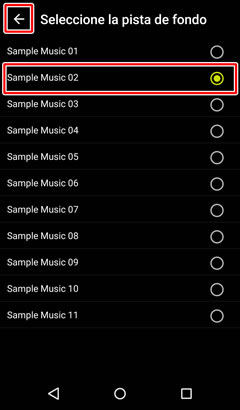
-
Toque
 para añadir la pista.
para añadir la pista.
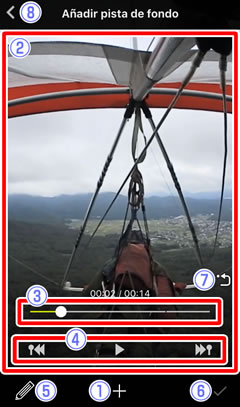
-
Toque
 para visualizar una lista de las pistas de fondo.
para visualizar una lista de las pistas de fondo.
-
Seleccione la pista deseada y toque
 .
.
-
Toque
 para añadir la pista.
para añadir la pista.
Recorte de vídeos
Cortar metraje con una pista de fondo también eliminará cualquier audio asociado. Recorte los vídeos antes de añadir pistas de fondo.

 Lista de pistas: Seleccione las pistas a añadir a los vídeos.
Lista de pistas: Seleccione las pistas a añadir a los vídeos. Pantalla de reproducción de vídeo: Visualice el vídeo para seleccionar ubicaciones para las pistas de fondo.
Pantalla de reproducción de vídeo: Visualice el vídeo para seleccionar ubicaciones para las pistas de fondo. Barra de progreso de la reproducción: Muestra la posición actual en el vídeo. Arrastre el indicador de posición (○) para ver otros fotogramas.
Barra de progreso de la reproducción: Muestra la posición actual en el vídeo. Arrastre el indicador de posición (○) para ver otros fotogramas. Controles de reproducción: Use los controles para realizar las operaciones que se indican a continuación.
Controles de reproducción: Use los controles para realizar las operaciones que se indican a continuación.
 Editar: Seleccione otra opción de edición sin añadir pistas de fondo.
Editar: Seleccione otra opción de edición sin añadir pistas de fondo. Aceptar: Guarde el vídeo editado en un nuevo archivo.
Aceptar: Guarde el vídeo editado en un nuevo archivo. Volver a centrar vista (solamente esférica de 360°): Regrese a la vista de inicio.
Volver a centrar vista (solamente esférica de 360°): Regrese a la vista de inicio. Cancelar cambios: Salga a la reproducción normal sin guardar una copia editada.
Cancelar cambios: Salga a la reproducción normal sin guardar una copia editada.